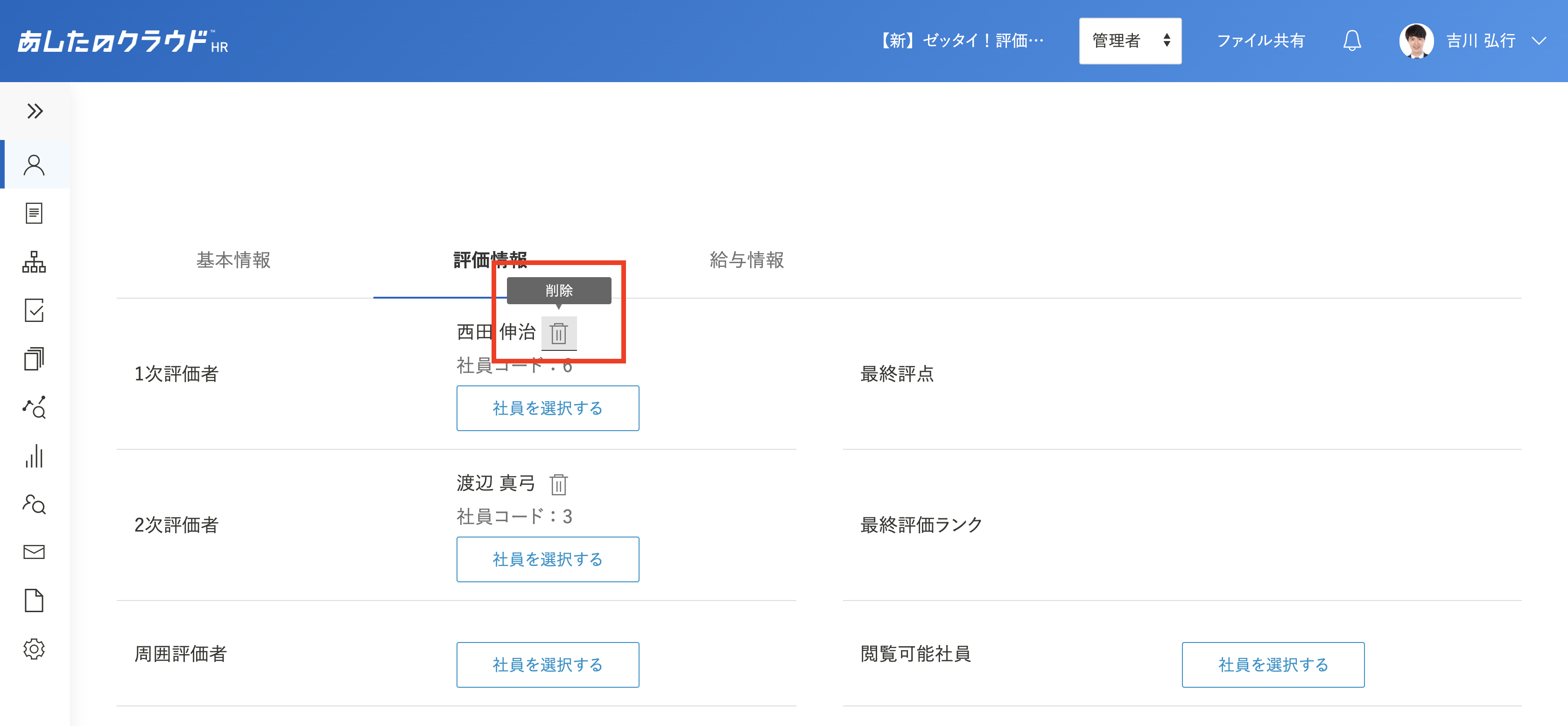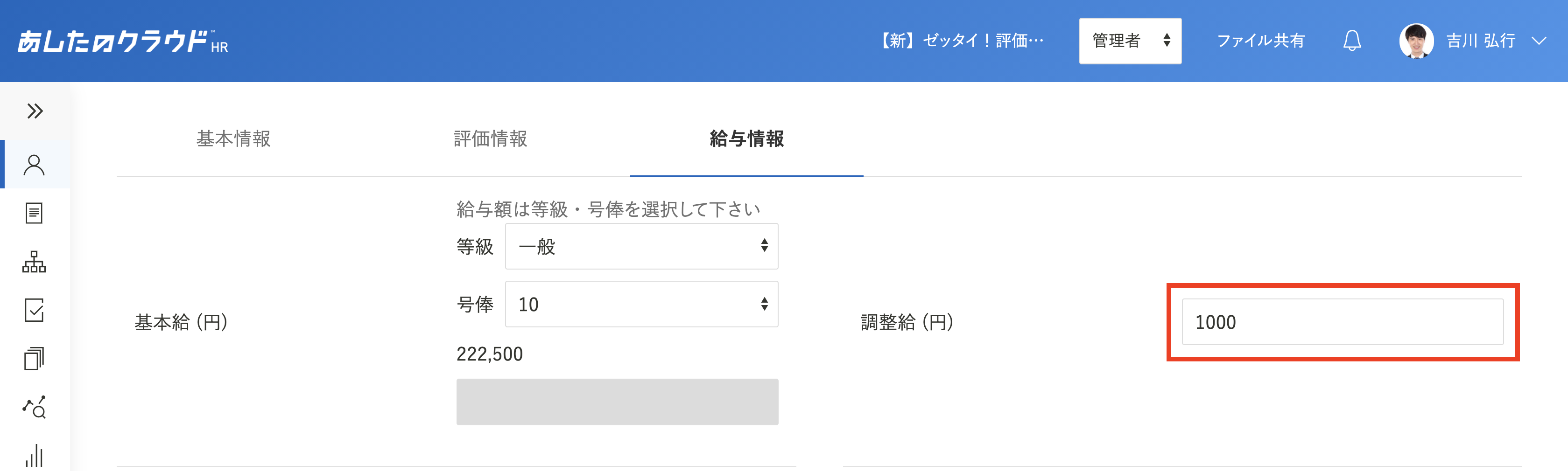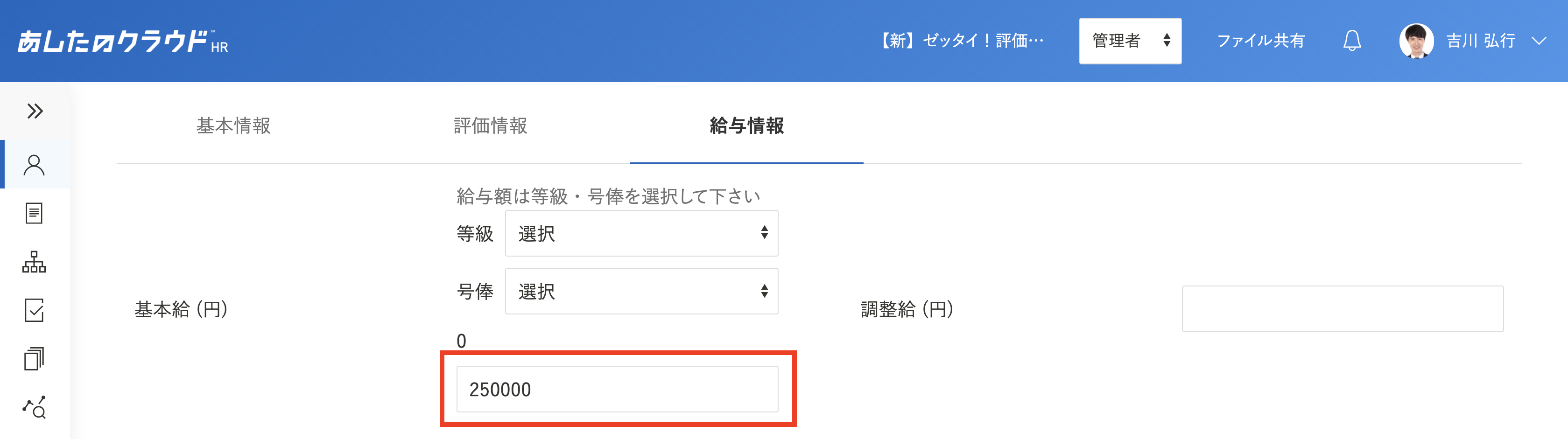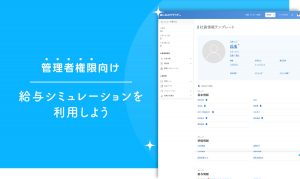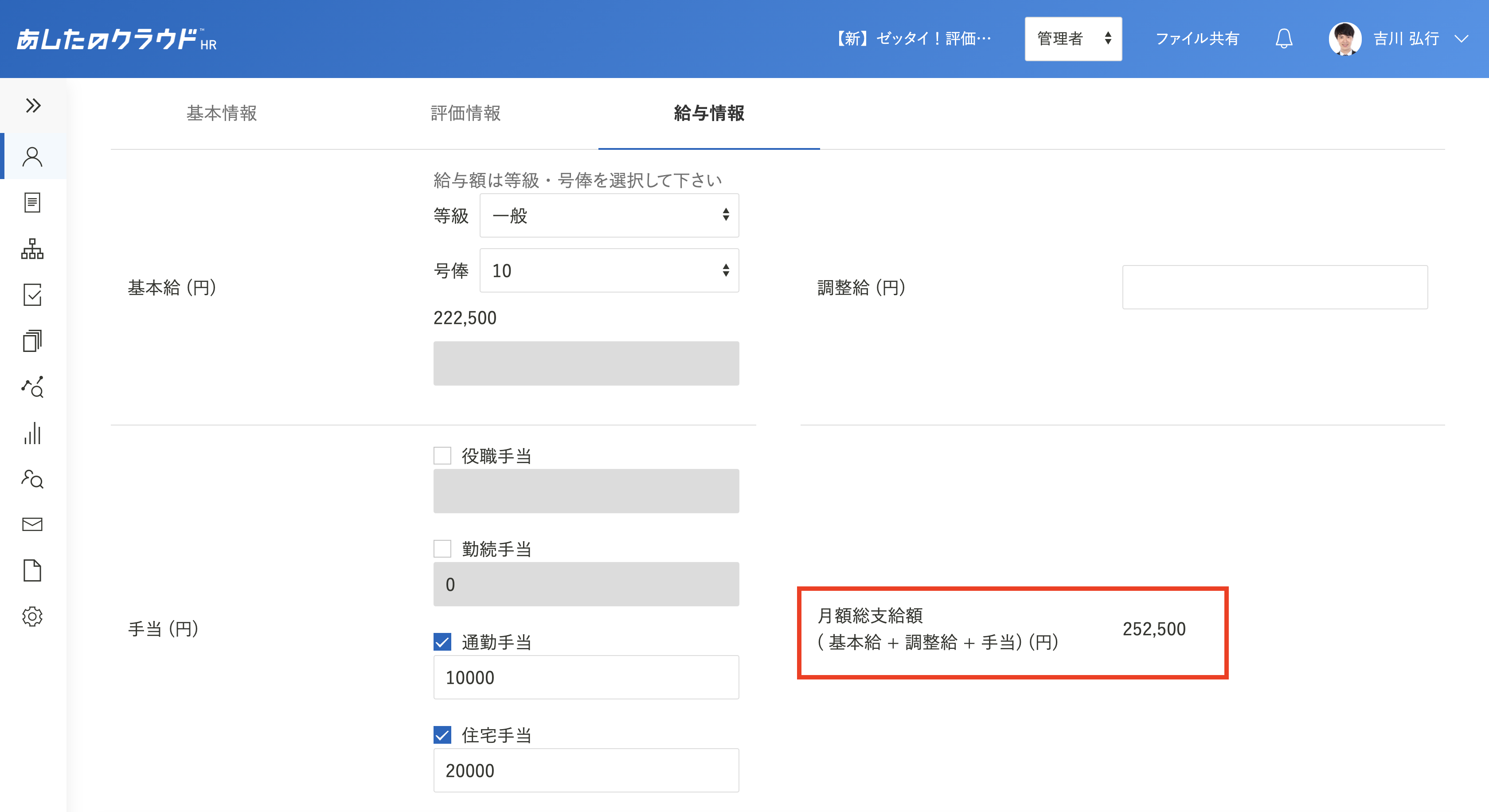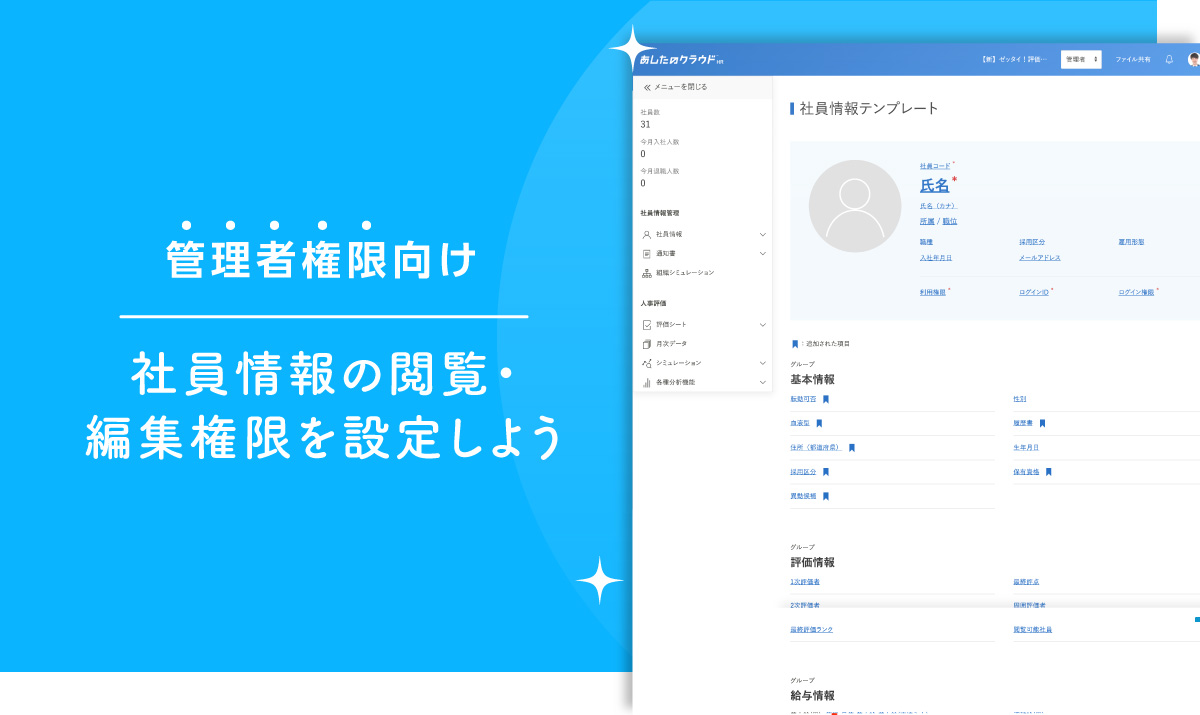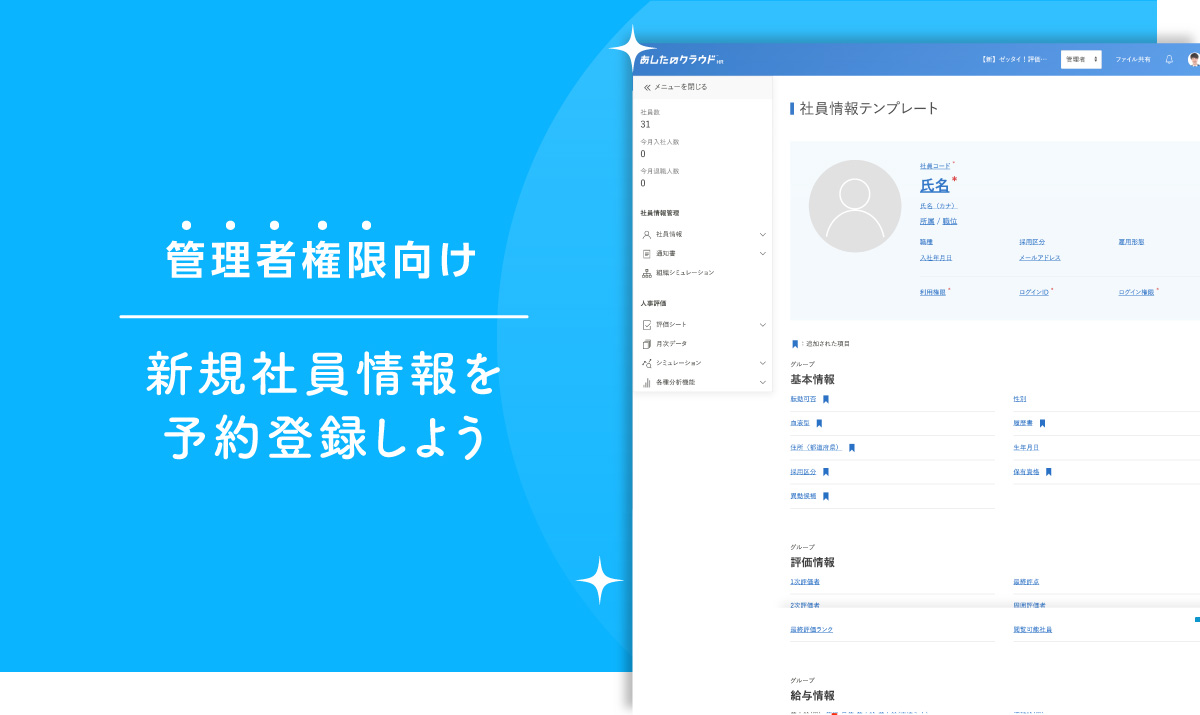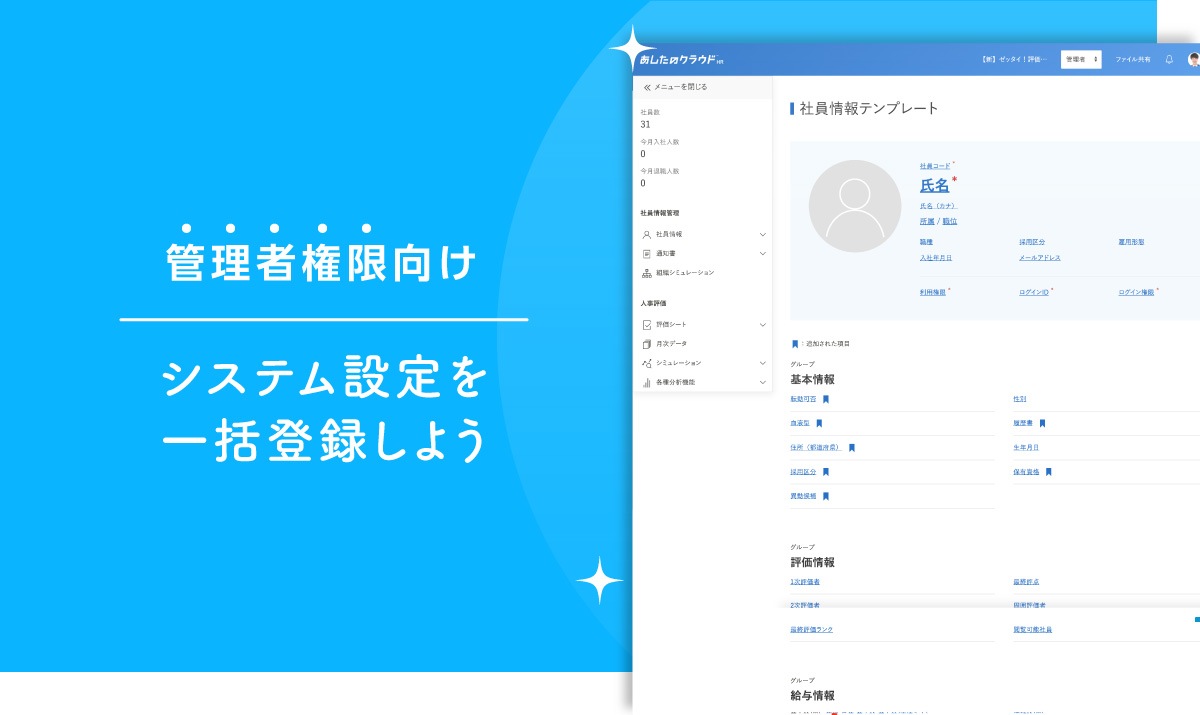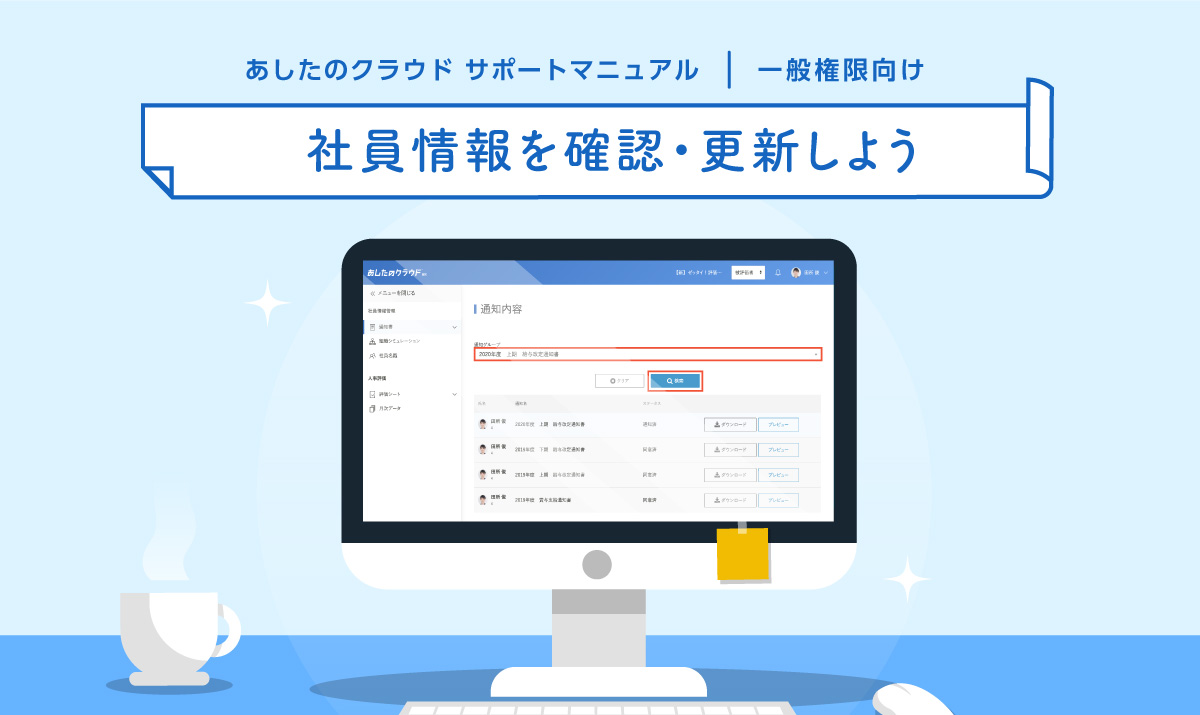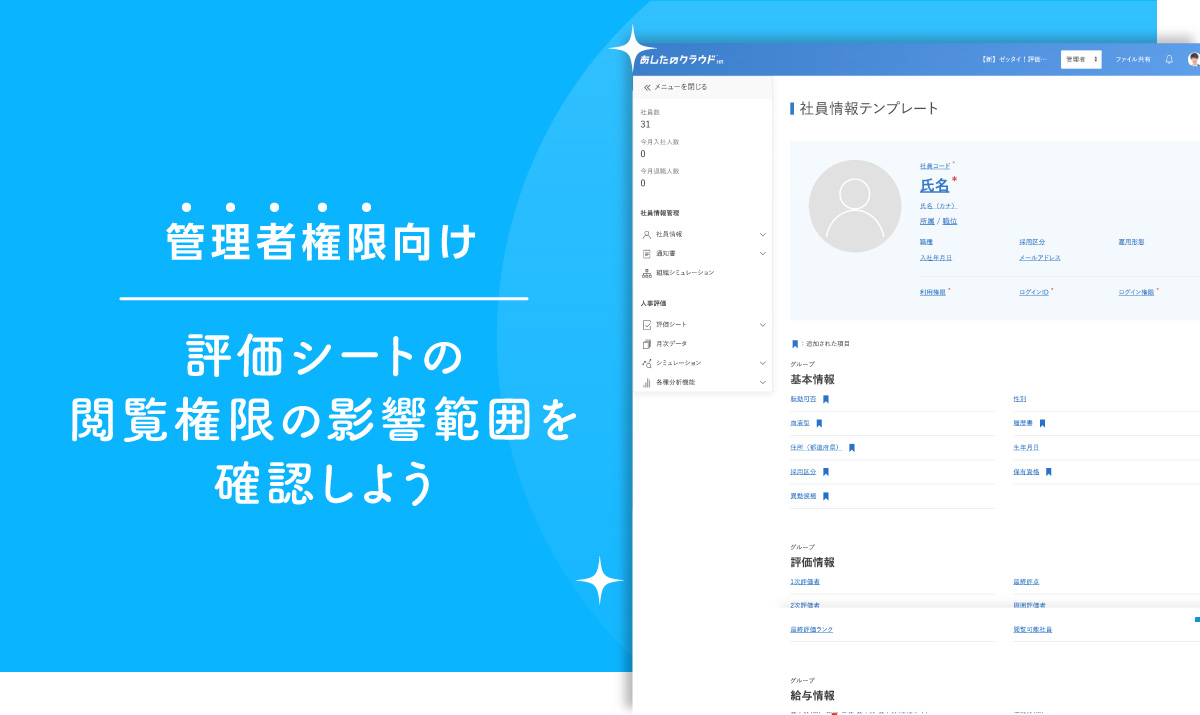あしたのクラウドでは、新入社員が入社し評価対象社員が増えた際に、社員情報を新規登録することができます。
この記事では、社員情報の新規登録方法について解説します。
目次
事前準備
社員情報を新しい所属、職位などで登録したい場合は、事前登録・設定が必要です。
以下のマニュアルを参照し、登録・設定をしてください。
- 所属を登録しよう
- 職位を登録しよう
- 職種を登録しよう
- 社員情報に登録する項目を追加しよう
- 手当を登録しよう ※管理者のみ登録可能です。
- 等級と号俸を登録しよう ※管理者のみ登録可能です。
- 社員情報テンプレートを編集しよう
新規登録しよう
新規登録の選択
「社員情報 – 社員一覧」をクリックし、「新規登録」をクリックします。
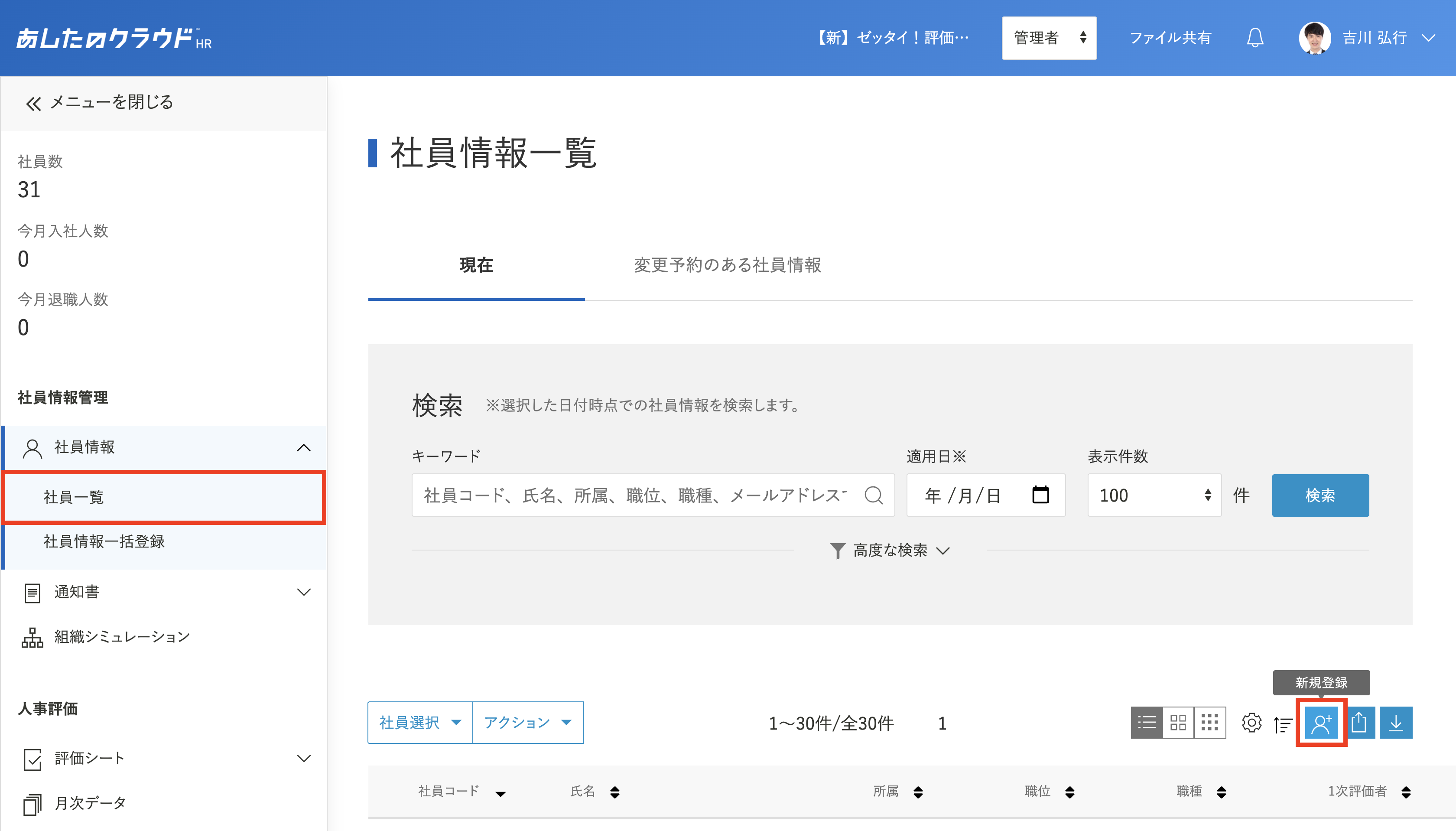
登録を開始の選択
「即時登録」を選択し、「登録を開始する」をクリックします。
予約登録をしたい場合は、社員情報を未来日予約しようを参照してください。
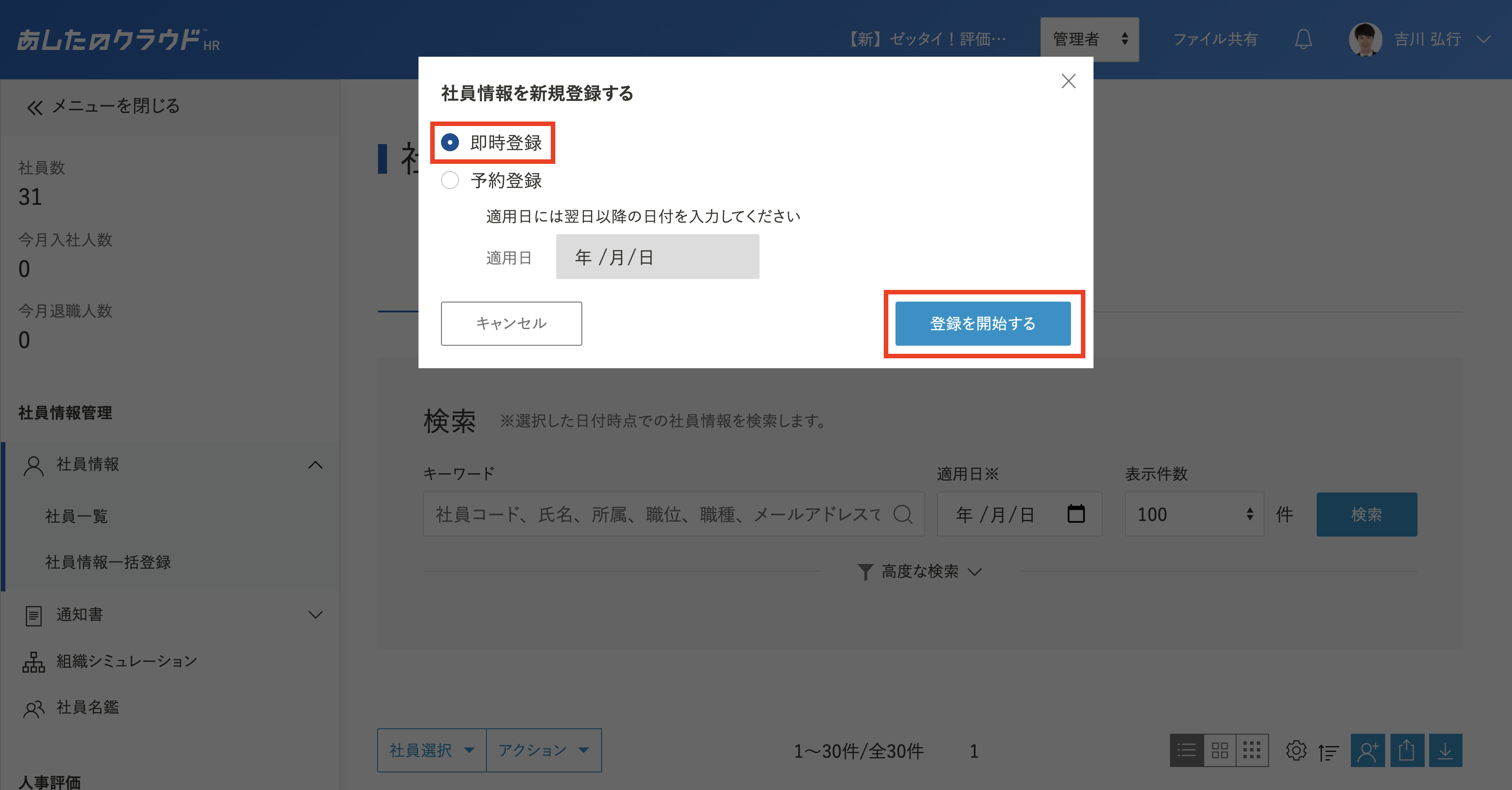
登録したい情報の入力
登録したい情報を入力します。
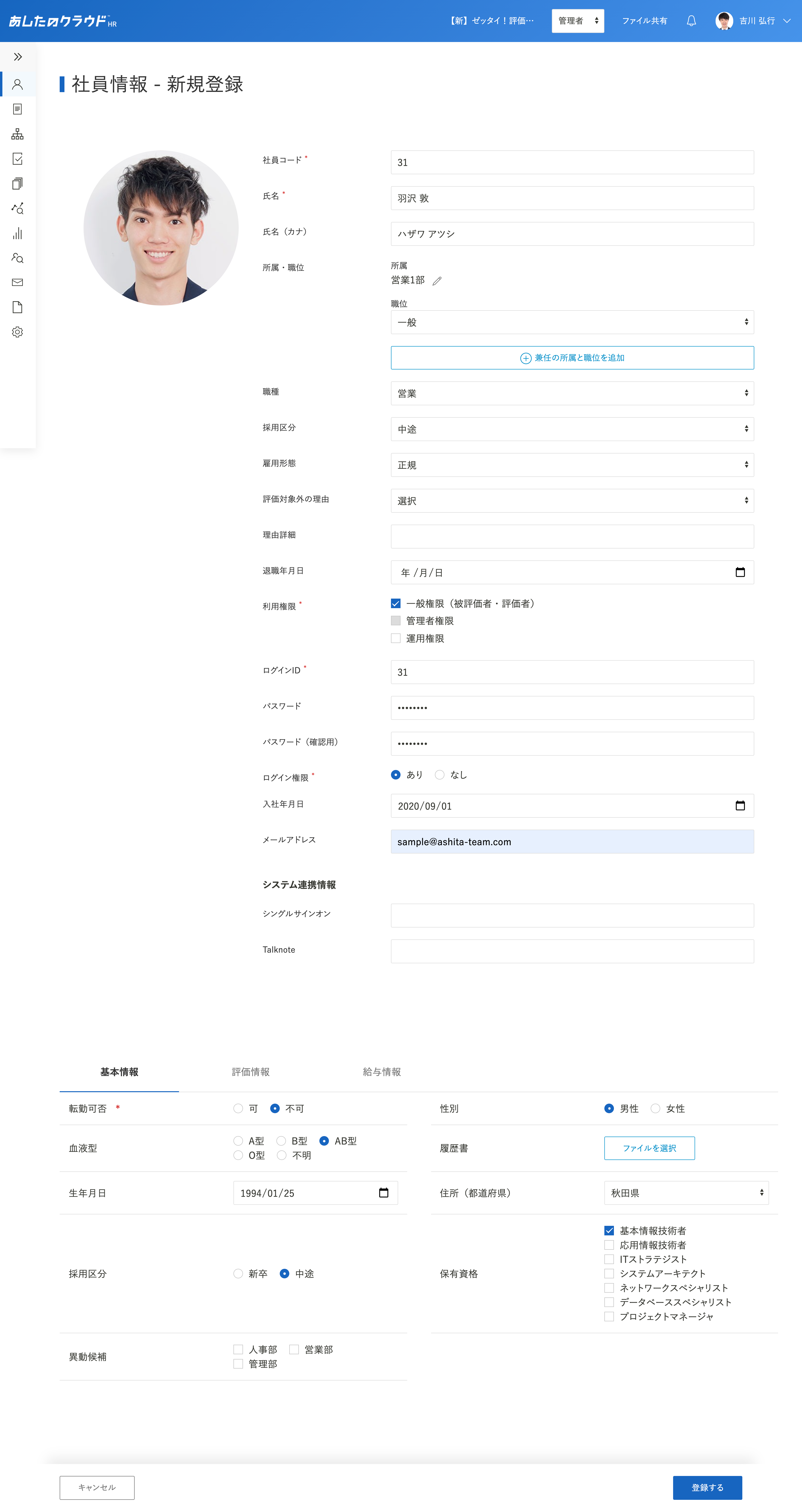
タブの切り替え
「評価情報」「給与情報」はタブを切り替えることで入力することができます。
※「給与情報」の登録は、管理者のみ可能です。
入力完了後、登録内容に問題がなければ「登録する」をクリックし、画面右上に「更新が完了しました。」と表示されると社員情報が登録されます。
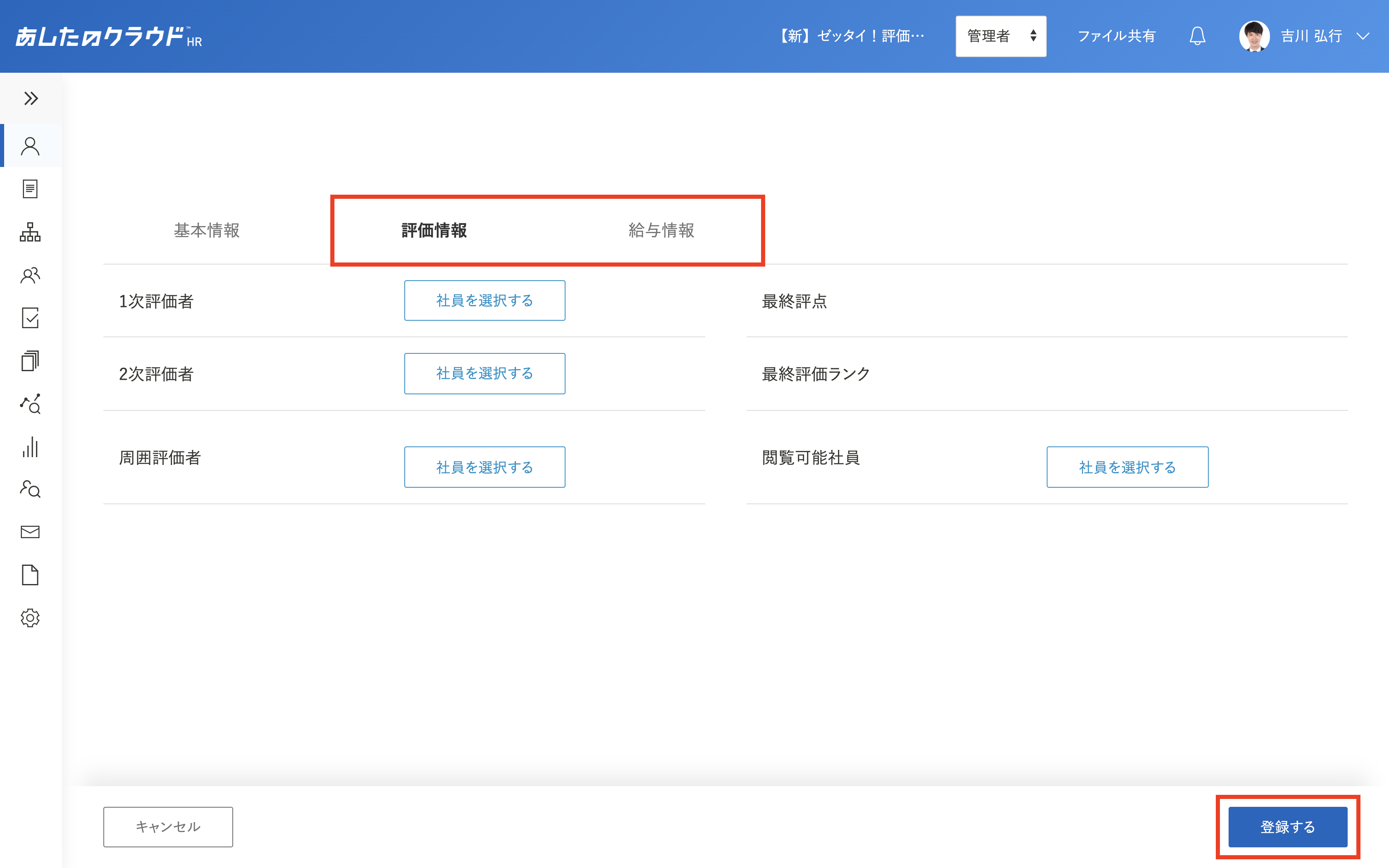
「評価情報」の入力
評価者・周囲評価者・閲覧可能社員を登録することができます。
評価情報の選択
「評価情報」をクリックします。
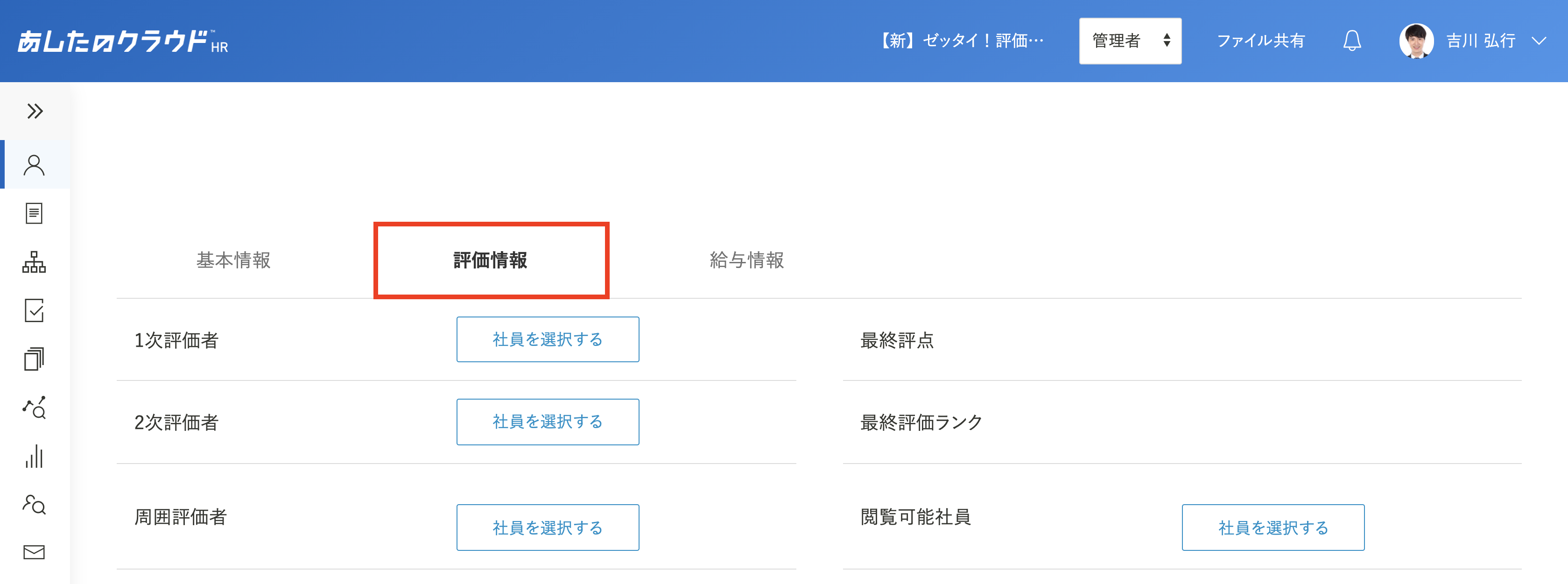
社員を選択
登録を行いたい評価者(周囲評価者・閲覧可能社員)の「社員を選択する」をクリックします。
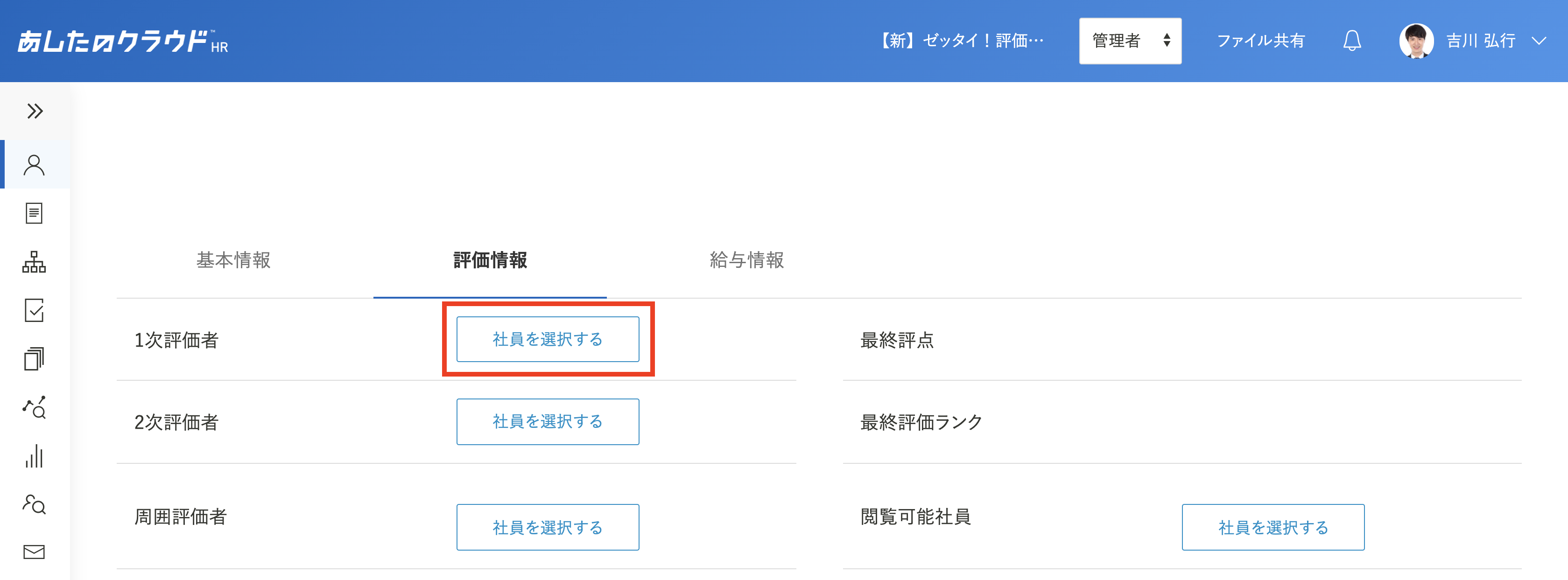
登録の選択
登録を行いたい社員情報を「検索」し、
評価者(周囲評価者・閲覧可能社員)として設定したいユーザーのラジオボタンにチェックを入れ、「登録する」をクリックします。
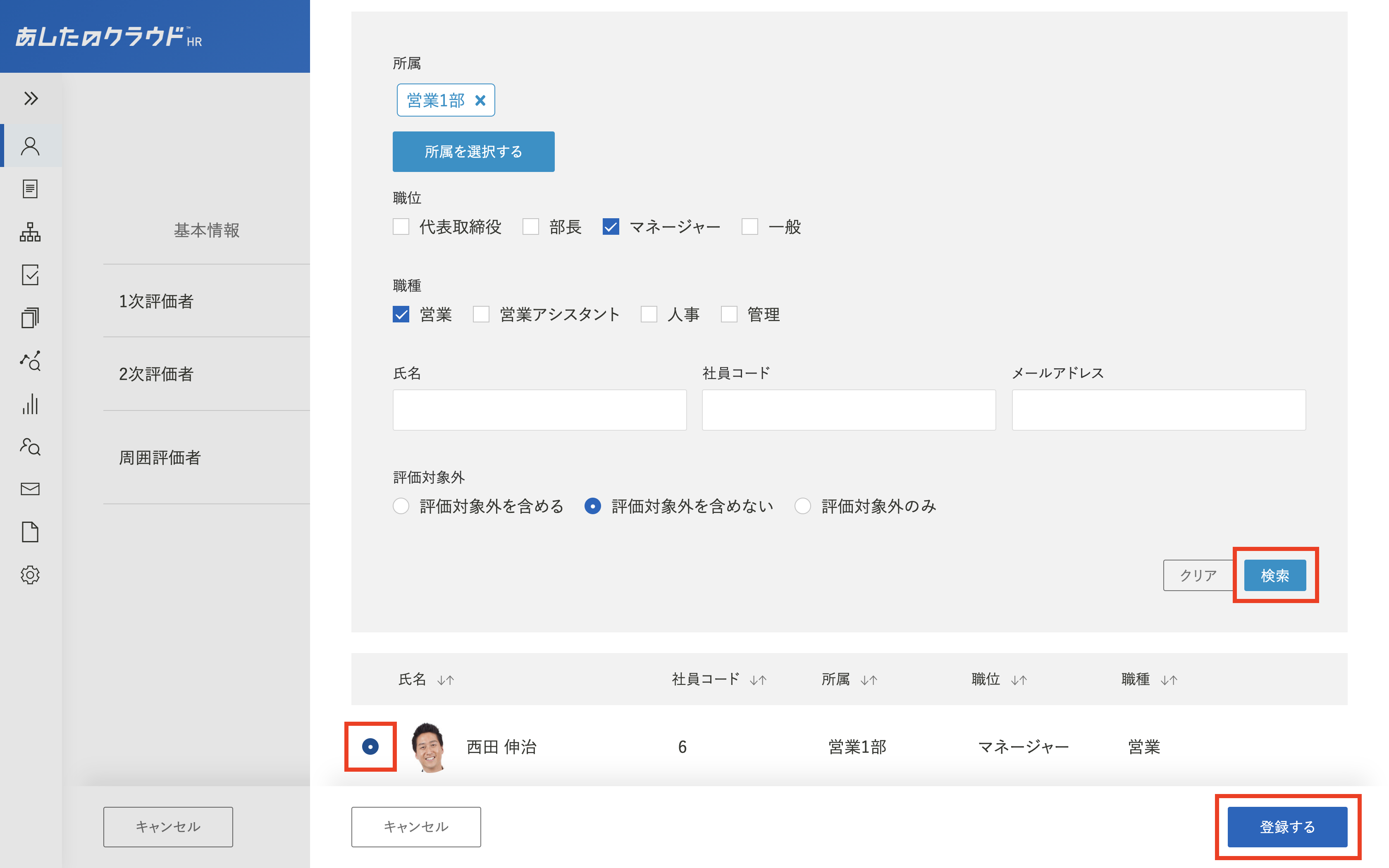
選択の完了
名前と社員コードが表示されていると、選択が完了しています。
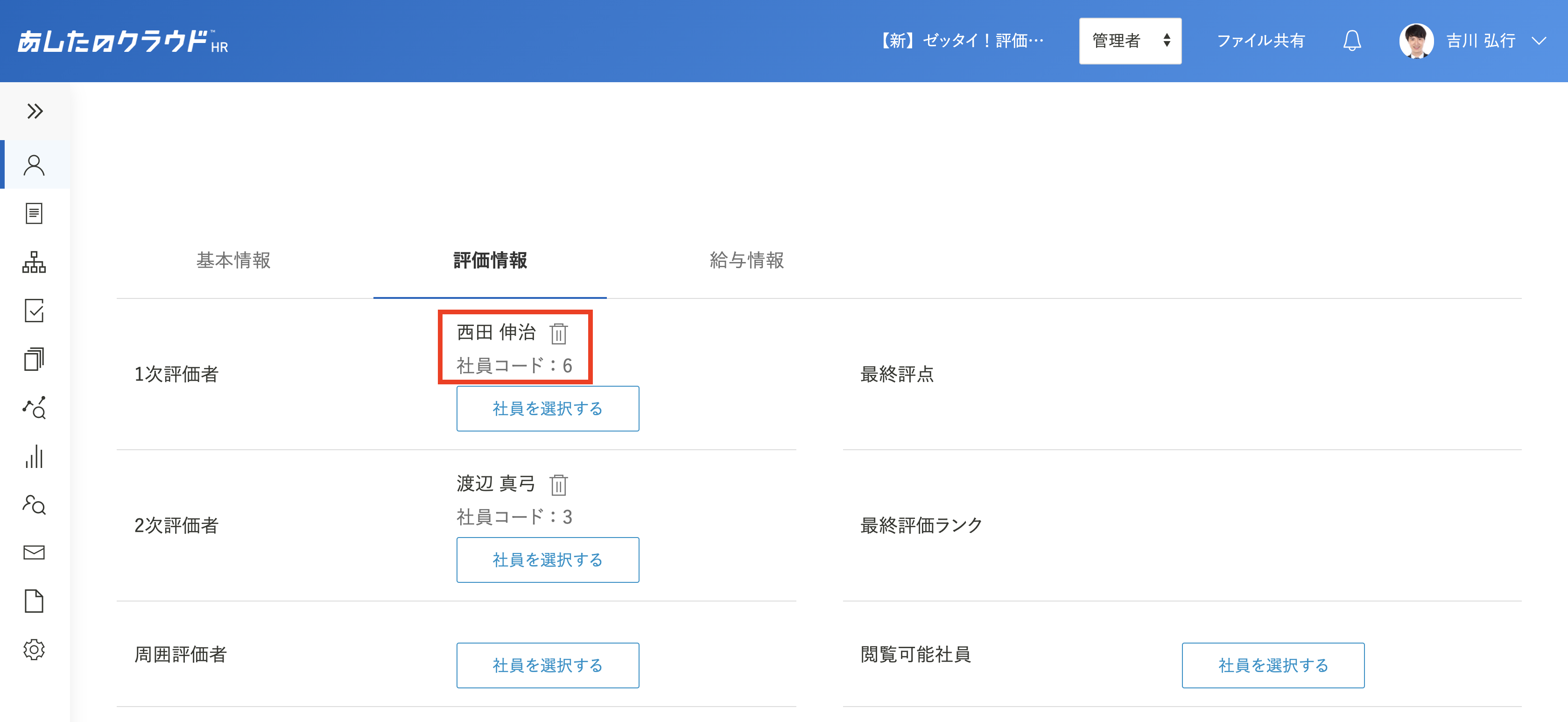
「給与情報」の入力
基本給・手当・通知テンプレートを登録することができます。
※「給与情報」の登録は、管理者のみ可能です。
給与情報の選択
「給与情報」をクリックします。
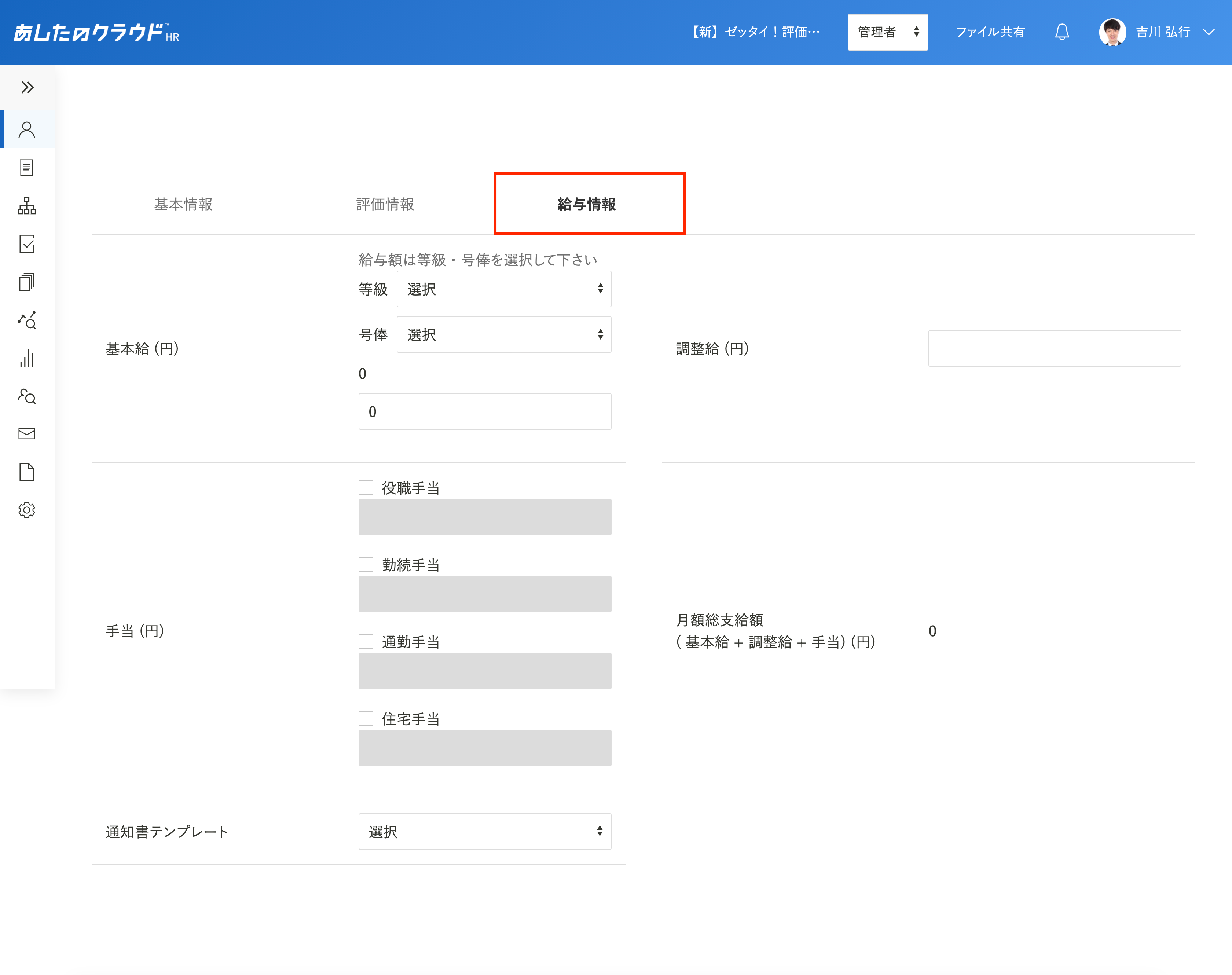
等級・号俸の選択
等級と号俸を登録しようで登録している「等級」「号俸」をプルダウンメニューで選択します。
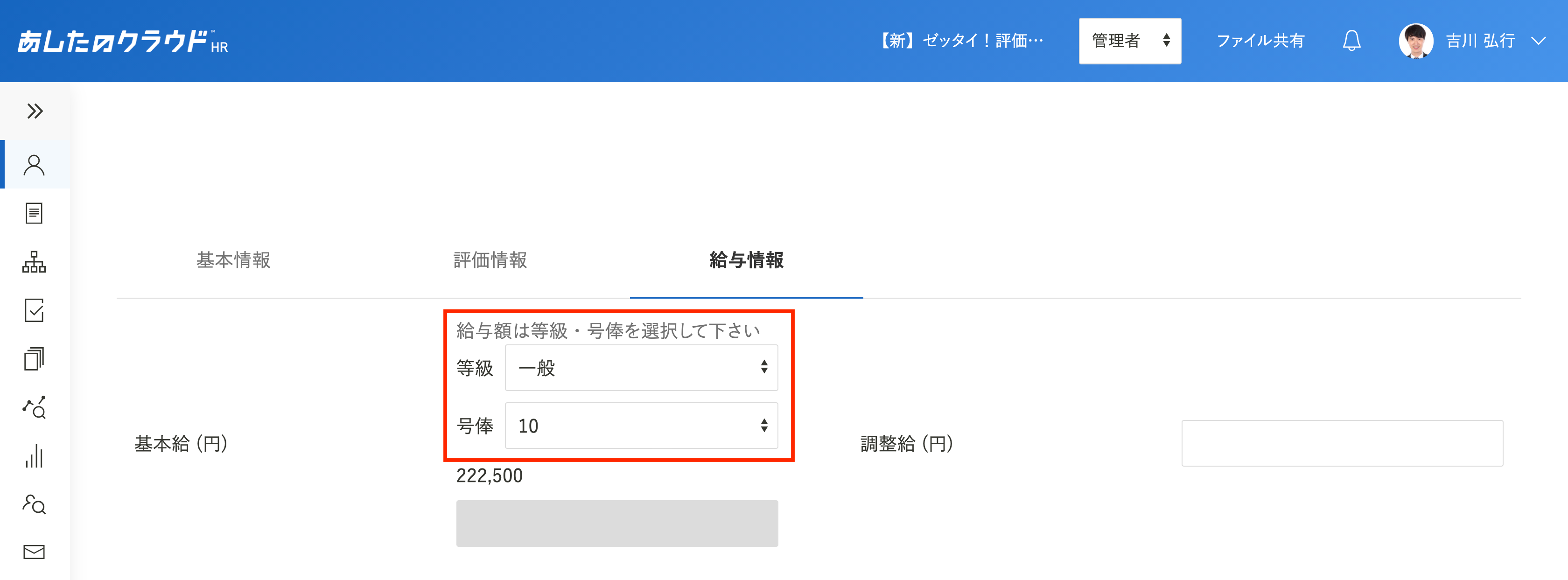
手当の入力
チェックボックスにチェックを入れると、手当を入力することができます。
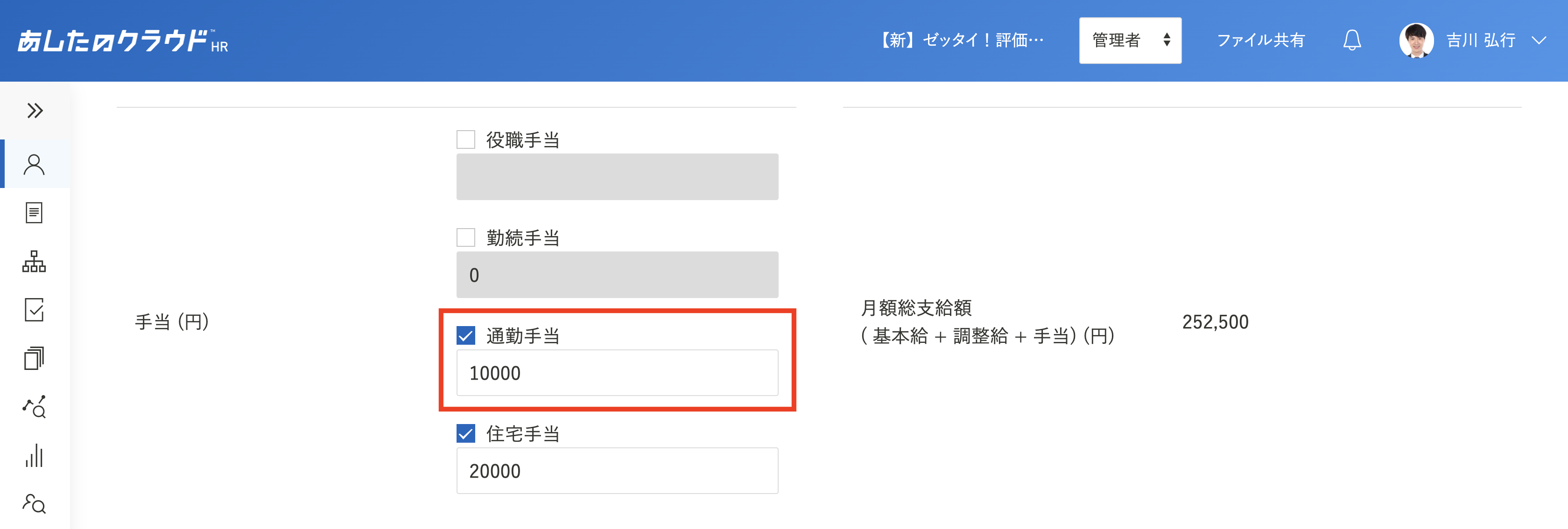
プルダウンメニューからの選択
通知書テンプレートを紐付けたい場合はプルダウンメニューから選択します。
登録内容に問題がなければ「登録する」をクリックし、画面右上に「登録が完了しました。」と表示されると社員情報が登録されます。
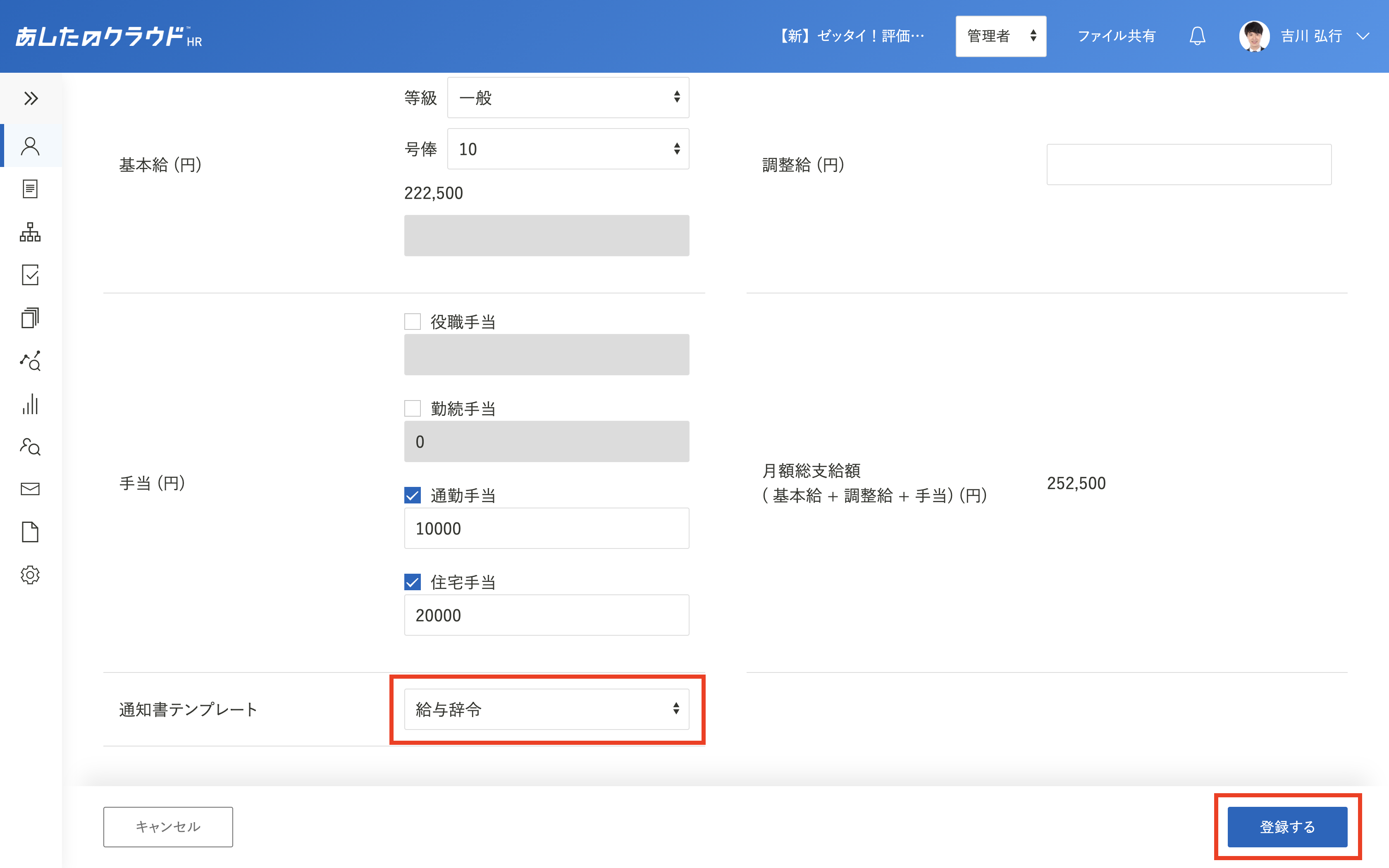

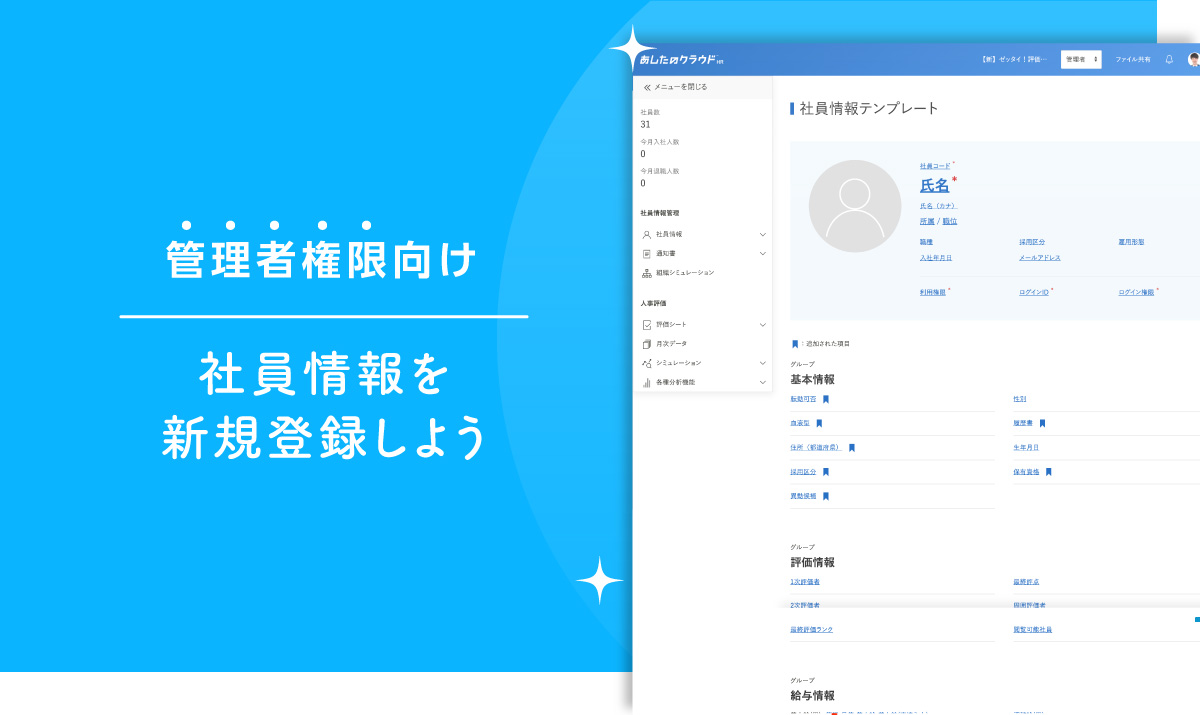
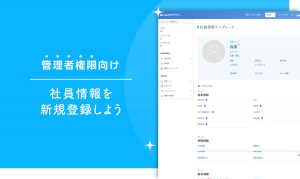
 」をクリックすると削除できます。
」をクリックすると削除できます。